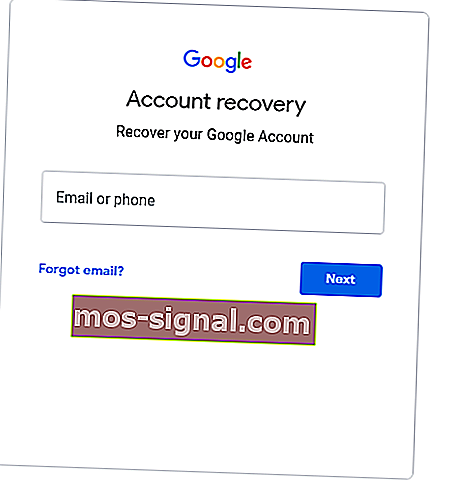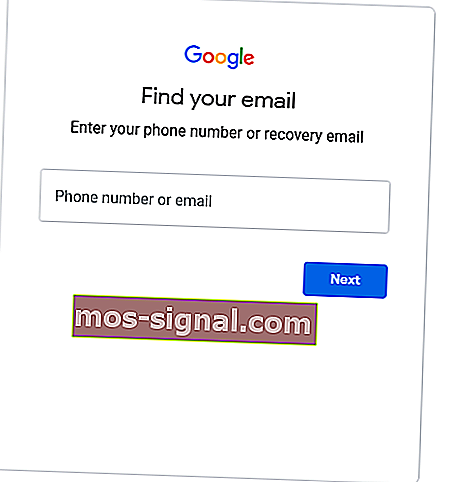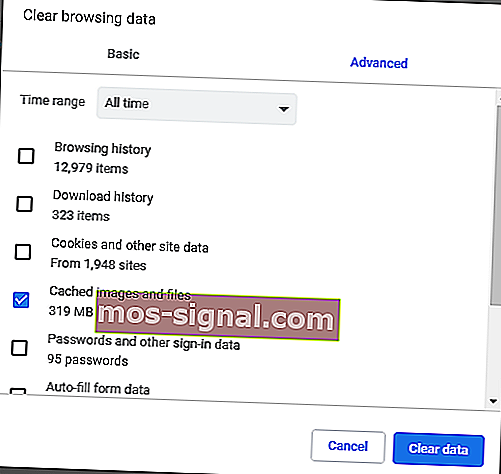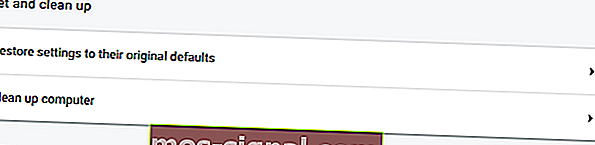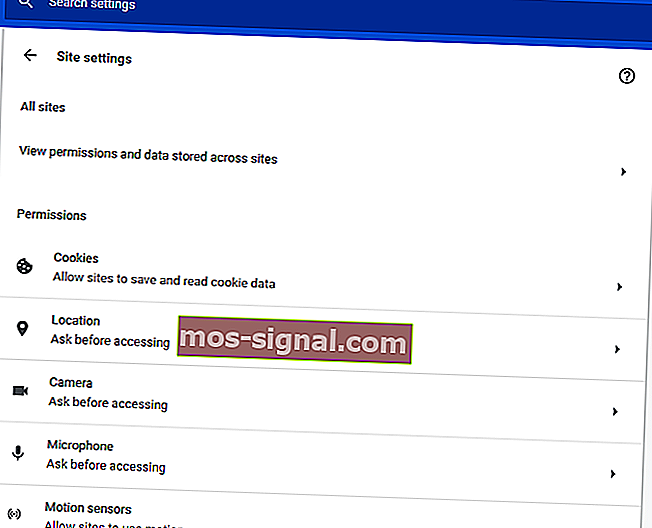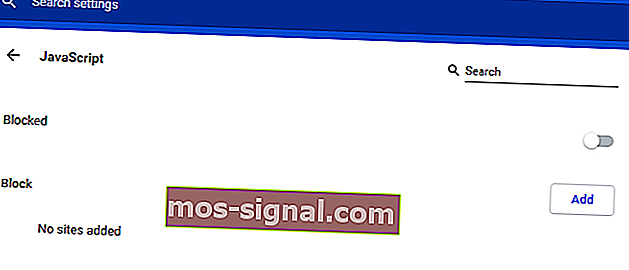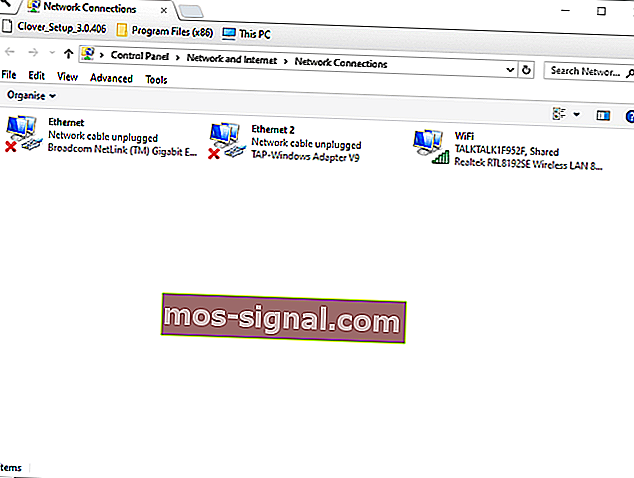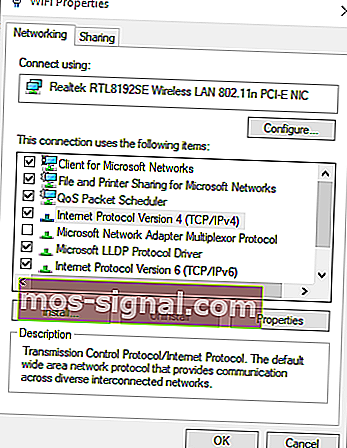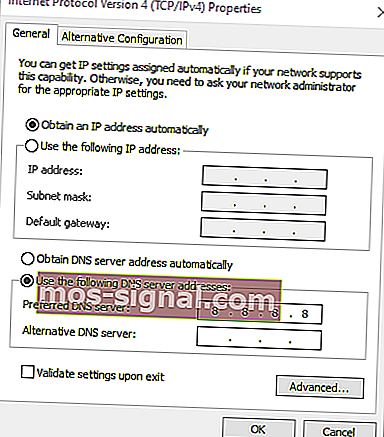תיקון: לא ניתן להיכנס לחשבון Gmail [מדריך קל]
- Gmail הוא שירות הדוא"ל הפופולרי ביותר בעולם עם למעלה ממיליארד משתמשים פעילים.
- שירות הדואר האלקטרוני של גוגל כולל שפע של תכונות שימושיות כגון 15GB אחסון בחינם, הגנה מפני תוכנות זדוניות ודיוג ועוד.
- אם אתה מעוניין בדפדפנים אל תסתכל רחוק יותר ממרכז הדפדפנים שלנו.
- כתבנו שפע של מאמרים על דוא"ל. בדוק אותם בדף הדואר האלקטרוני שלנו.

חשבון Gmail הוא, למעשה, חשבון Google כמשתמשים מקבלים את כתובות הדוא"ל שלהם ב- Gmail כאשר הם מגדירים חשבונות Google.
לכן, משתמשים לא יכולים להיכנס לגוגל כאשר הם לא יכולים להיכנס ל- Gmail דרך דף הכניסה של אותו שירות.
דפדפני משתמשים מסוימים עשויים להציג גם הודעות שגיאה כאשר הם מנסים להתחבר ל- Gmail. אלה כמה תיקונים פוטנציאליים לחשבונות Gmail שלא נכנסים לחשבון.
מדוע איני יכול להיכנס לחשבון Gmail שלי וכיצד לתקן אותו?
1. נסה דפדפן אחר

אם הבעיה ממשיכה, נסה לפתוח את Gmail בדפדפן אחר. אנו ממליצים בחום על אופרה שהיא הרבה יותר בטוחה ופחות נוטה לשגיאות אפשריות.
זהו דפדפן טוב יותר באופן כללי, והוא מגיע עם הגנת מעקב. בנוסף, יש חוסם מודעות מובנה שמנקה כל הסחת דעת מהדרך.
היתרון העיקרי על פני דפדפנים רבים אחרים הוא VPN המובנה בחינם f0r אבטחה נוספת והגנה מלאה על הפרטיות.
למי שלא מודע, רשת פרטית וירטואלית מנתבת את כל תעבורת האינטרנט שלך דרך שרתים בטוחים אחרים ברחבי העולם, ומסתירה את זהותך באינטרנט ואפילו מספק האינטרנט שלך.
נסה את אופרה ואת ממשק המשתמש המגניב שלה בחינם כדי לשכנע את עצמך.

אוֹפֵּרָה
הימנע משגיאות אפשריות על ידי החלפת הדפדפן שלך לאופרה. זה מהיר, ללא מודעות, ומגן על פרטיותך באמצעות ה- VPN המובנה בחינם. קבל את זה בחינם בקר באתר2. עבור ללקוח דואר אלקטרוני של צד שלישי

אם עדיין יש לך בעיות בחשבון Gmail שלך, נסה להשתמש בלקוח דואר אלקטרוני אחר. אנו ממליצים על Mailbird - זוכה חלופת הדואר הפופולרית ביותר 2020.
אחד היתרונות היקרים ביותר שלה הוא העובדה שהוא יכול להתמודד עם מספר חשבונות דואר אלקטרוני בצורה חלקה, כך שתוכל להוסיף יותר מ- Gmail לרשימה שלך.
Mailbird הוא למעשה יותר מלקוח דואר אלקטרוני מכיוון שהוא גם מאפשר לך לשלב אפליקציות כמו יומן Google וטוויטר.
אם אתם מחפשים פרטיות, תוכנה זו מקודדת פנימה ומחוצה לה דוא"ל באופן מקצועי וההודעות נשמרות רק במחשב שלכם.

Mailbird
Mailbird הוא לקוח דואר אלקטרוני בטוח וקל שיכול לנהל חשבונות רבים בצורה חלקה. זה בחינם וקל לשימוש! קבל את זה בחינם בקר באתר3. האם Gmail לא פעיל?
שירות Gmail עשוי להיות מושבת כאשר משתמשים לא יכולים להתחבר לדואר האינטרנט של גוגל. לבדיקה, פתח את דף מרכז השליטה של G Suite המוצג בתמונה ישירות למטה.
דף זה ידגיש אם יש הפסקת שירות ב- Gmail. אם שירות Gmail לא פעיל, המתן שגוגל יתקן אותו.

4. אפס את הכניסה ל- Gmail
- פתח את דף התאוששות חשבון Google בדפדפן.
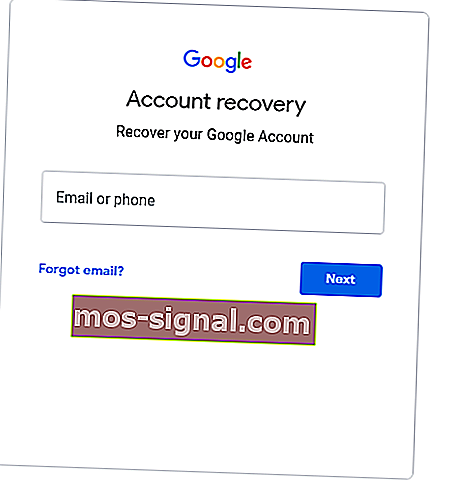
- הזן את כתובת הדוא"ל של Gmail עבור החשבון שלא נכנס.
- לחלופין, משתמשים יכולים ללחוץ על שכחו דוא"ל אם הם לא זוכרים זאת.
- משתמשים יכולים להזין מספר טלפון המשויך לכתובת הדוא"ל או להזין כתובת דוא"ל אחרת (עם דואר אינטרנט חלופי) שסופקה עם הקמת חשבון Gmail.
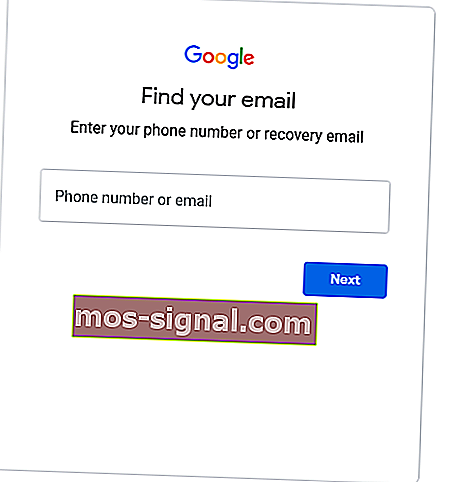
- מלא את פרטי השם.
- לחץ על שלח כדי לקבל קוד אימות בכתובת הדוא"ל החלופית.
- פתח את הדוא"ל שנשלח הכולל את קוד האימות.
- הזן את קוד האימות שהתקבל ולחץ על כפתור הבא .
- משתמשים יכולים לאפס את סיסמאות חשבון Google שלהם על ידי לחיצה על סיסמת שכחת .
נסה לגשת לחשבון Gmail שלך עם אחד מלקוחות הדוא"ל האלה!
5. נקה את נתוני הדפדפן
- נקה את נתוני הדפדפן ב- Chrome על ידי לחיצה על מקש הקיצור Ctrl + Shift + Del של אותו דפדפן.
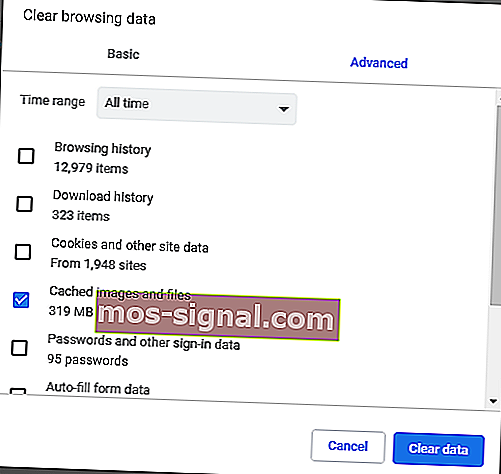
- לחץ על הכרטיסייה מתקדם בחלון נקה נתוני גלישה.
- בחר באפשרות כל הזמנים בתפריט הנפתח לטווח הזמן.
- בחר את תמונות וקבצים בקובץ השמור ואת נתוני האתר עוגיות ושאר תיבות.
- לחץ על הלחצן נקה נתונים .
6. אפס את הדפדפן
- לחץ על הלחצן התאמה אישית ושליטה של Google Chrome ובחר הגדרות .
- לחץ על מתקדם כדי להרחיב את ההגדרות.
- גלול מטה לאפשרות שחזור הגדרות המוצגת ישירות למטה.
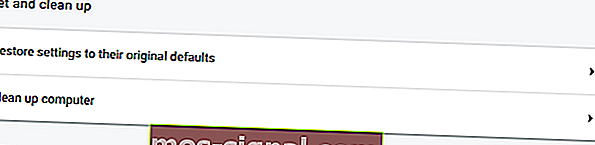
- לחץ על האפשרות שחזר הגדרות לברירות המחדל המקוריות שלהן ולחץ על כפתור איפוס הגדרות .
7. בדוק ש- JavaScript מופעל
- JavaScript צריך להיות מופעל כדי שמשתמשים יוכלו להיכנס ל- Gmail ולהשתמש בהם.
- הקלד את השורה הבאה בשורת כתובת האתר של הדפדפן ולחץ על Return:
chrome://settings
- לחץ על הלחצן מתקדם כדי להרחיב את כרטיסיית ההגדרות.
- לחץ על הגדרות אתר כדי לפתוח אפשרויות נוספות.
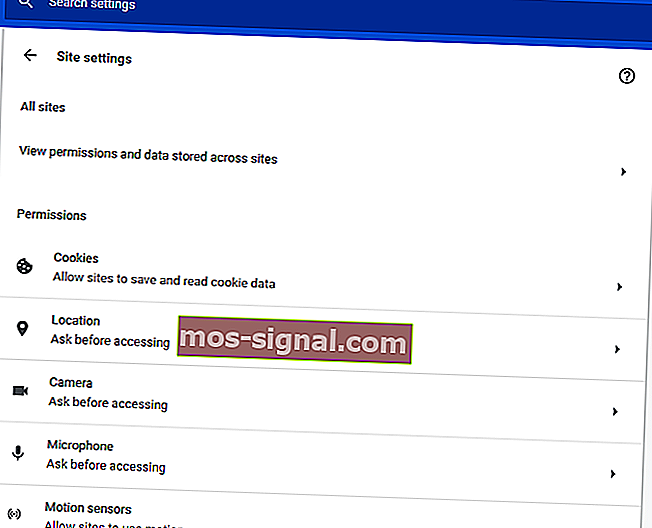
- לאחר מכן לחץ על JavaScript כדי לפתוח את ההגדרות המוצגות ישירות למטה.
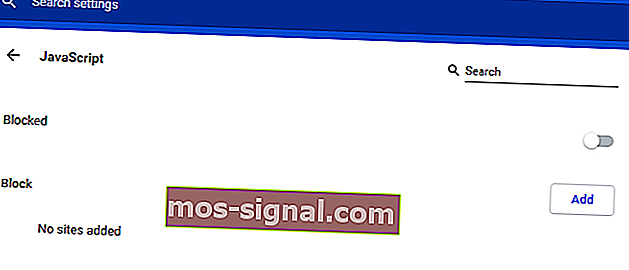
- לחץ על הלחצן חסום כדי לעבור למותר.
8. עבור ל- DNS של גוגל
- לחץ על מקש Windows + מקש הקיצור S.
- הזן רשת בתיבת החיפוש ולחץ על הצג חיבורי רשת .
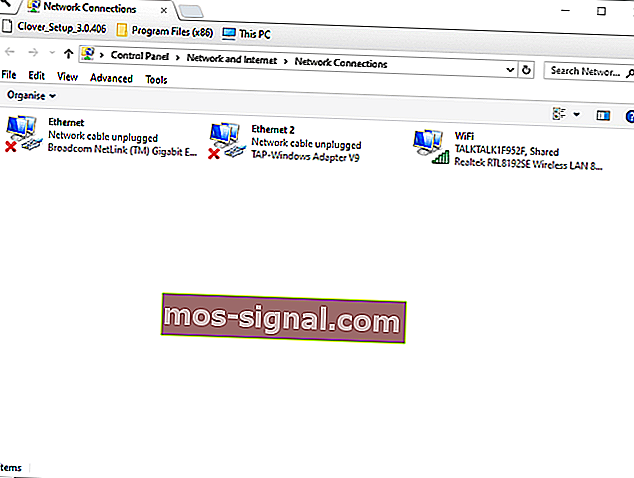
- לחץ לחיצה ימנית על חיבור הרשת בחלון לוח הבקרה ובחר מאפיינים .
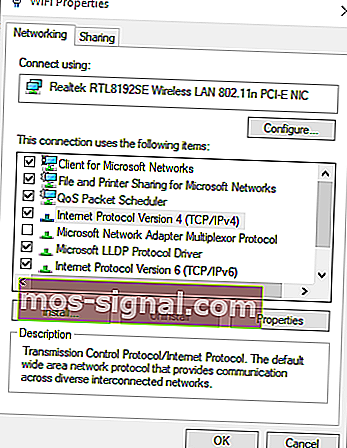
- לחץ פעמיים על פרוטוקול האינטרנט גרסה 4 כדי לפתוח את החלון שמוצג ישירות למטה.
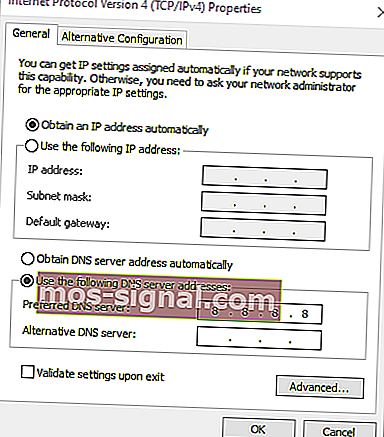
- בחר בלחצן הבחירה השתמש בכתובות שרת ה- DNS הבאות .
- זן 8.8.8.8 ב שרת DNS מועדף התיבה.
- זן 8.8.4.4 ב בשרת אלטרנטיבי DNS התיבה.
- לחץ על הלחצנים OK .
ההחלטות שלעיל בדרך כלל יתקנו את בעיות הכניסה של Gmail. חלק מהתיקונים הללו עשויים להועיל גם למשתמשים שאינם יכולים להיכנס לשירותי Google אחרים.
שאלות נפוצות: למידע נוסף על Gmail
- מדוע איני יכול להיכנס לחשבון Gmail שלי?
אם הזנת את האישור שלך כהלכה ויש לך חיבור לאינטרנט עובד, עיין במדריך המומחה שלנו כדי לתקן את הבעיה שלב אחר שלב.
- כיצד אוכל לתקן בעיות כניסה של Google?
עבור ל- DNS של Google והשבית את Javascript. אם זה לא עובד, נסה לקוח דואר אלקטרוני אחר. בדוק את אחד מלקוחות הדואר האלקטרוני הטובים ביותר עבור Windows 10.
- מדוע איני יכול לאפס את סיסמת Gmail שלי?
בדוק אם שרתי הדואר האלקטרוני של גוגל פועלים ובדוק אם הקלדת את הסיסמה כהלכה. אם הגדרות Gmail שלך אינן מעודכנות, השתמש במדריך המדהים הזה כדי לתקן זאת.
הערת עורך: פוסט זה פורסם במקור באפריל 2020 ומאז שופץ ועודכן באוגוסט 2020 לרעננות, דיוק ומקיף.